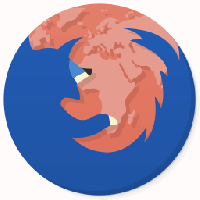Kako instalirati PowerShell 7 u Windows 10
Kako instalirati PowerShell 7 u Windows 10, Windows 8 i Windows 7
Microsoft ima najavio opća dostupnost PowerShell-a 7, tako da ga zainteresirani korisnici mogu preuzeti i instalirati. Ovo izdanje sadrži mnoga poboljšanja i dodatke, stoga vam predlažem da ga isprobate.

PowerShell je napredni oblik naredbenog retka. Proširen je ogromnim skupom cmdlet-a spremnih za korištenje i dolazi s mogućnošću korištenja .NET frameworka/C# u raznim scenarijima. Windows uključuje GUI alat, PowerShell ISE, koji omogućuje uređivanje i otklanjanje pogrešaka u skriptama na koristan način.
Oglas
PowerShell 7, također poznat kao PowerShell Core, rješenje je za skriptiranje na više platformi dostupno u sustavima Windows, MacOS i Linux.

PowerShell 7 sada koristi .NET Core 3.1, ali zadržava kompatibilnost unatrag s modulima koji su prethodno bili dostupni za klasični PowerShell proizvod. Također, PowerShell uvodi novi argument,
-Koristite WindowsPowerShell, da prisilno pokrenete cmdlet pod klasičnim motorom.
Da biste instalirali PowerShell 7 u sustave Windows 10, Windows 8 i Windows 7,
- Posjetiti Stranica izdanja PowerShell-a na GitHubu.
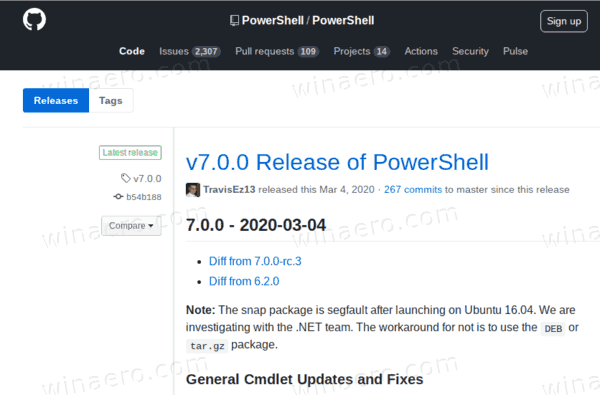
- Za najnoviji odjeljak izdanja pomaknite se dolje do Imovina i proširiti ih.
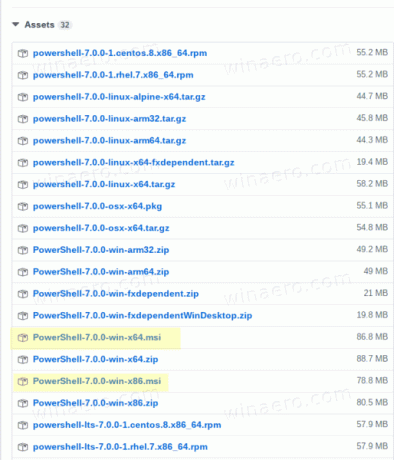
- Kliknite na datoteku PowerShell-7.0.0-win-x64.msi ili PowerShell-7.0.0-win-x86.msi koja odgovara vašoj 32-bitna ili 64-bitna verzija sustava Windows.
- Kada se preuzme, dvaput kliknite na MSI datoteku da biste je izvršili.
- Slijedite korake instalatera. Ako želite, možete promijeniti zadani instalacijski direktorij i prilagoditi njegove osnovne postavke.

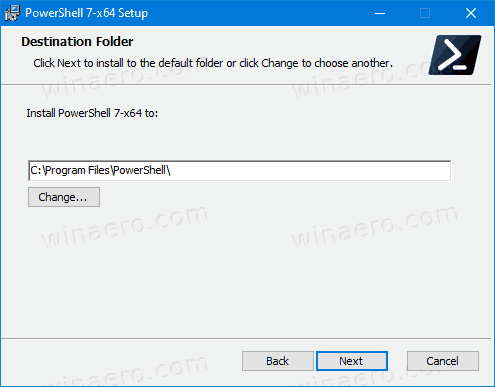
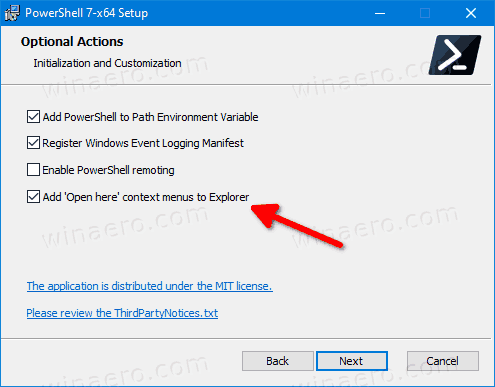
- Ako to zatraži UAC, kliknite na Da odobriti.
- Na posljednjoj stranici omogućite potvrdni okvir Pokrenite PowerShell ako sada želite otvoriti PowerShell 7.
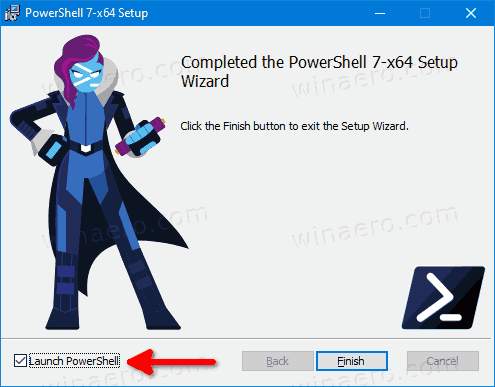
Ti si gotov.
PowerShell 7 je sada dostupan na kontekstni izbornik u File Exploreru, a također ima grupu aplikacija u Izbornik Start.
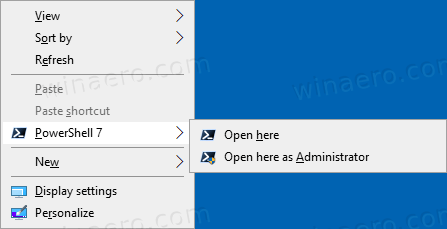
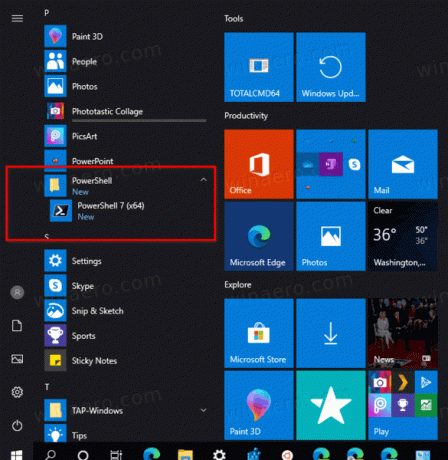
PowerShell 7 je veliki korak naprijed za Microsoft. Kao prvo međuplatformsko izdanje skriptnog jezika tvrtke, donosi i nove logičke operatore, novi Get-Error cmdlet za jednostavno rukovanje pogreškama tijekom izvođenja, automatsku provjeru ažuriranja, opcije za obradu strukturiranih podataka u JSON, CSV i XML formatima i mnogo toga više.